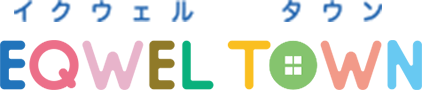オンラインレッスンへの参加手順
「オンラインレッスン」については以下の概要をお読みいただき、お通いの教室までお問合せください。
●オンラインレッスンの概要
・動画配信(視聴のみ)とネット会議システム(双方向)を組み合わせたレッスンです。
・通常レッスンの取り組みをオンライン会議システム『ZOOM』を使用して行います。
・フォローとしてフラッシュカードを動画配信(EQWEL TOWN)で視聴可能です。

オンラインレッスン[フォロー動画]閲覧への手順
①EQWEL TOWNにアクセス
②オンラインレッスン[フォロー動画]バナーをクリック

③オンラインレッスン[フォロー動画]専用のID(メールアドレス)とパスワードを入力
※ご自身で登録されたID(メールアドレス)とパスワードではございません。
④動画リストのページが見られます。
※パスワードは月毎に変ります。
オンラインレッスン受講希望の方でIDとパスワードが分からないという方はお通いの教室までお問合せください。
オンラインレッスン(ZOOM)を利用する前の準備
オンラインレッスンを行うにあたり、レッスンを視聴するために保護者の皆様にも機器の準備をして頂く必要があります。レッスンが始まる前に実際にオンラインレッスンで使用する機器の準備を以下の通りに進めて下さい。
スマートフォン・タブレットの場合
iPhone/iPad
iPhone/iPadの場合はApp Storeを開き「ZOOM」と入れて検索します。
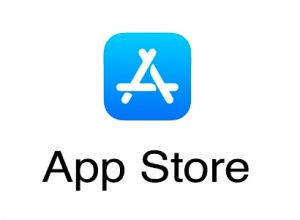

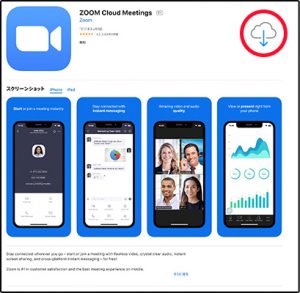
「ZOOM Cloud Meetings」をインストールしてください。


スマートフォンの準備完了です!
Android
Androidの場合はGoogle Playを開き「ZOOM」と入れて検索します。
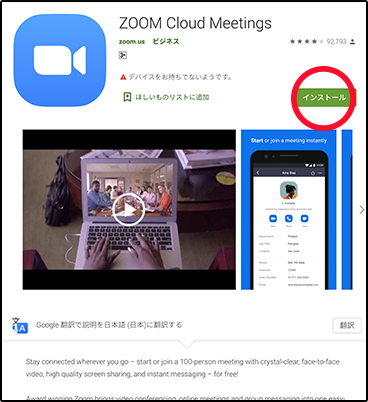
「ZOOM Cloud Meetings」をインストールしてください。


スマートフォンの準備完了です!
パソコンの場合
インターネットを開き、「ZOOM」と検索します。「Zoomミーティング」をクリックします。
※偽サイトにご注意ください。
検索上位にも出てくる「ダウンロードZoom無料(windows)」やすべて英語のみのサイトなど、ZOOMに関する検索結果に、正しいZOOMではないサイトが紛れている可能性があります。必ず、信頼できる正規のサイトからダウンロードしてください。
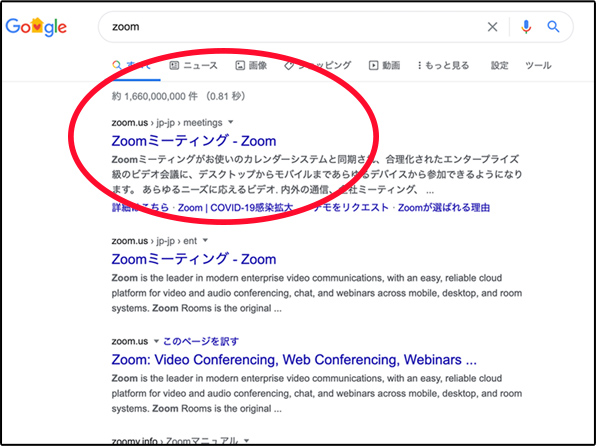
開いたページを下までスクロールをして「ダウンロード」をクリックします。
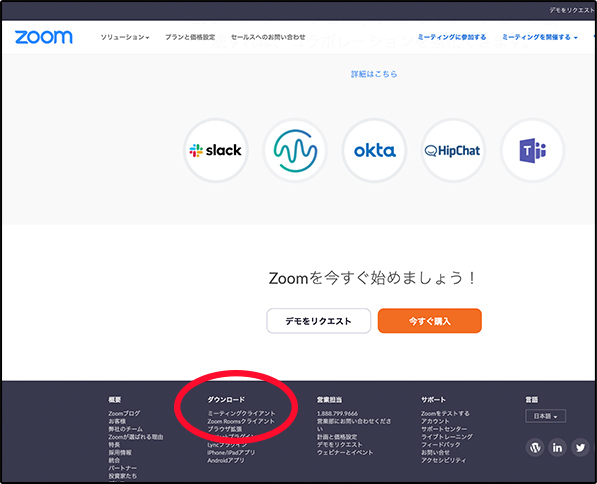
「ミーティング用Zoomクライアント」「ダウンロード」をクリックし、インストールしてください。
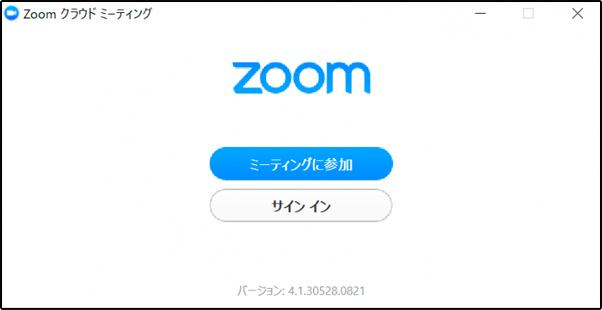
インストール完了後、右画面が表示されます。パソコンの準備完了です!デスクトップにリンクを作成しておくと便利です!
オンラインレッスンへの参加手順
① 使用する機器に「ZOOM」のダウンロードができているかを確認する。
② 教室からオンラインレッスンに参加するための【URL】もしくは【ミーティングID】が送られてきているかを確認する。
URLでの参加方法
スマートフォン・タブレットの場合
URLをクリックすると「ZOOM」のアプリが自動的に開き、オンラインレッスンに参加します。
パソコンの場合
デフォルトのブラウザによって少し操作が違いますので何を使用しているかご確認ください。

Internet Explorer
URLクリック後、下部にポップアップが表示されます。ポップアップの「実行」をクリックすると、「ZOOM」が立ち上がりオンラインレッスンに参加します。
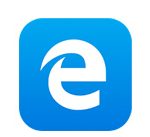
Microsoft Edge
URLクリック後、しばらくすると「ZOOM」が立ち上がりオンラインレッスンに参加します。
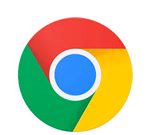
Google Chrome
URLクリック後、上部にポップアップが表示されます。ポップアップの「Zoom Meetingsを開く」をクリックすると、「ZOOM」が立ち上がり、オンラインレッスンに参加します。
ミーティングIDでの参加方法
スマートフォン・タブレットの場合
「ZOOM」のアプリを起動し、「ミーティングに参加する」をタップします。教室から送られてきたミーティングIDを入力し、「参加」をタップします。※パスワードを求められた場合は教室から送信されたパスワードを入力します。
パソコンの場合
デスクトップに貼り付けた「Start Zoom」をクリックします。「ZOOM」のアプリが立ち上がり、「ミーティングに参加」をクリックします。教室から送られてきたミーティングIDを入力し、「参加」をタップします。 ※パスワードを求められた場合は教室から送信されたパスワードを入力します。